
あなたが見たい映画を手に入れるためにビデオレンタルの場所に行かなければならなかった映画を見る日を覚えていますか、those4.99で販売されている映画を購入していますか? まあ、それらの日は終わった。 今日、ビデオを見るには、Netflix、Hulu、またはAmazon Primeアカウントにログインして、映画やテレビ番組を選択し、家を出ることなくすぐに視聴を開始するだけです。
しかし、その年の間に、あなたは今あなたのストレージの一部であるお気に入りの映画やテレビ番組でDvdやBlu-Rayの大きなコレクションを蓄積して 突然、ノスタルジアのすべては蹴り、あなたが持っているあなたの限られたコレクターの版DVDセットのすべてを覚えている。 あなたはそれらを見たいが、あなたのスマートテレビがあなたの古いDVDプレーヤーと互換性があるかどうかはわかりません。
この記事では、DVDプレーヤーをスマートテレビに接続して、DVDコレクションを視聴できるようにする方法を紹介します。 始めよう
DVDプレーヤーをチェックして、どのビデオ接続があるかを確認します。
何かをする前に、あなたはそれが付属しているビデオ接続の種類を知っているように、あなたのDVDプレーヤーを確認してください。 あなたがあまりにもずっと前にDVDプレーヤーを購入した場合、それはおそらくHDMI出力が付属しています。 このような場合は、次の手順に従ってテレビに接続します。
- HDMIケーブルの片側をDVDプレーヤーの背面に接続します。
- HDMIケーブルの反対側をテレビの利用可能な入力に接続します。
- DVDプレーヤーの電源を入れ、テレビのリモコンを使用して、対応する入力を選択します。
- この時点で、テレビ画面にDVDプレーヤーのロゴが表示されます。
あなたはDVDプレーヤーを持っていないし、いずれかを取得する必要がある場合は、HDMIビデオ出力が付属しているものを購入することを確認してくださ

古いDVDプレーヤーをまだ持っているが、HDMIビデオ出力接続がない場合は、その背面を確認して、使用可能な接続の種類を確認してください。
ほとんどの古いDVDプレーヤーはコンポジットビデオアウトとコンポーネントビデオアウトを持っています。 あなたはそれが持っている接続の種類を把握するために、以下の画像を使用してください。 接続の種類を把握した後、スマートテレビにDVDプレーヤーを接続する方法を学ぶために読み続けます。
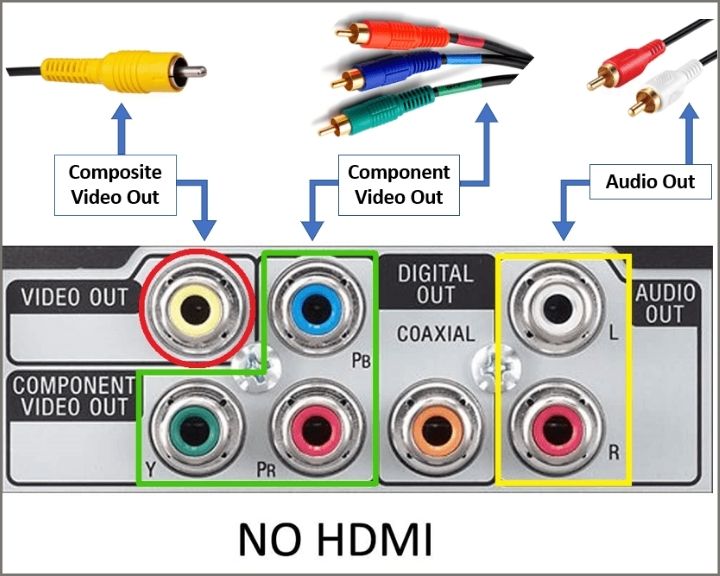
VHSテープをデジタル形式に変換する方法
スマートテレビにコンポジットまたはコンポーネントビデオ入力があるかどうかを確認してください
65″までのほとんどのスマートテレビにはコンポジットビデオ入力が1つ含まれています。 その場合、テレビの背面には、アナログビデオ信号である黄色のRCAコネクタが表示されます。 また、白と赤のRCAコネクタを備えたオーディオ用のステレオ入力信号も含まれています。 オーディオ接続用のRCAコネクタの代わりに、ステレオ3.5mmオーディオジャックコネクタを使用することがあります。 下の画像は参考用です。

テレビにコンポジットビデオが付属している場合は、次の手順に従ってDVDプレーヤーをテレビに接続します:
- コンポジットビデオケーブル(黄色のRCA)をDVDプレーヤーに接続します。
- 次に、白と赤のオーディオRCAケーブルをDVDプレーヤーの背面にある対応するコネクタに接続します。
- コンポジットケーブルとオーディオケーブルの反対側を取り、テレビに接続します。
- DVDプレーヤーの電源を入れ、テレビの入力チャンネルを選択します。
- テレビ画面にDVDプレーヤーのロゴが表示されます。
場合によっては、テレビにはコンポーネントビデオ入力が付属しています。 各信号は、異なるRCAケーブル、1つの緑、1つの青、および1つの赤で送信されます。
このタイプのビデオ接続は、コンポジットビデオよりも優れた信号品質を提供します。 オーディオは別の信号として入力されます。 これは通常、白と赤のRCAまたは小さな3.5mmオーディオジャックコネクタです。 あなたの参照のために下の画像を確認してください。

テレビにコンポーネントビデオが付属している場合は、次の手順に従ってDVDプレーヤーをテレビに接続します:
- コンポーネントビデオケーブル(緑、青、赤RCA)をDVDプレーヤーに接続します。
- 次に、白と赤のオーディオRCAケーブルをDVDプレーヤーの背面にある対応するコネクタに接続します。
- コンポーネントのビデオケーブルとオーディオケーブルの反対側を取り、テレビに接続します。
- DVDプレーヤーの電源を入れ、テレビの入力チャンネルを選択します。
- この時点で、テレビ画面にDVDプレーヤーのロゴが表示されます。
注:コンポーネントビデオケーブルを購入する必要がある場合は、オーディオ信号をテレビに送信するために必要になるため、RCA to RCAオーディオケーブルも必ず
私のスマートテレビにコンポジットまたはコンポーネントビデオ入力がない場合
時間が経つにつれて、テレビメーカーはアナログビデオ接続を排除しています。 それでも、DVDコレクションがあり、大画面、スマートテレビで視聴したい場合は、そうすることができるはずです。
アナログビデオ信号をデジタルに変換するために必要なのは、コンポジット-HDMI変換器またはコンポーネント-HDMI変換器です(Amazonへのリンク)。 お使いのDVDプレーヤーは、接続の両方のタイプが付属している場合、私はそれが1080PのHDビデオ信号を出力することができますので、HDMIコンバータにコンポーネ
コンポジットビデオは、最大704×480(480i)の解像度を提供できます。 スマートテレビでまともなビデオ体験を得るには、1920×1080解像度(1080p)が必要です。 コンバータが行うことは、解像度を1080pにアップスケールして、ビデオ品質が良く見えるようにすることです。
コンポーネントビデオ接続は、480p、576p、720p、および1080pの解像度を提供します。 その結果、ビデオ品質が向上します。
コンバータからアップスケールされた1080pビデオ信号を取得しても、ビデオ品質は最高ではない可能性があり、現在のビデオHDフォーマットと比較すべきではないことに注意してください。 その理由は、Dvdの標準解像度がNTSCの場合は720×480ピクセル、PALの場合は720×576ピクセルの4:3または16であるためです:9アスペクト比。
もう一つ心に留めておくべきことは、これらのコンバータは一方向のコンバータに過ぎず、アナログからデジタルに移行することはできますが、その逆はできないということです。
コンポーネントTO HDMIコンバータを使用してDVDプレーヤーをスマートテレビに接続するには、次の手順に従います。 あなたの参照のために下の画像を使用してください。
- コンポーネントまたはコンポジットビデオケーブルとオーディオケーブル(白と赤のRCA)をDVDの背面に接続します。
- ケーブルの反対側、合計5を取り、ビデオコンバータの対応する場所に接続します。
- HDMIケーブルを使用してコンバータボックスをテレビに接続します。
- 必ずコンバータを電源コンセントに差し込み、電源を入れてください。 いくつかのケースでは、我々はこの記事でお勧めのようなコンバータは、電源アダプタを持っていません;しかし、それはそれに電力を供給するためのUSBケー お使いのテレビに電源を供給するUSBポートがある場合は、そこに接続することができます。
- DVDプレーヤーの電源を入れ、テレビのリモコンを使用して正しい入力チャンネルを選択します。
- この時点で、テレビの画面にDVDのロゴが表示されるはずです。

最終的な考え
この記事に示す簡単な手順に従って、DVD、Xbox360、PS2、またはスマートテレビに持っている他の古いデバイスを接続するのに役立ちます。
必要なケーブルをすべて手元に持っていることを確認してください。
